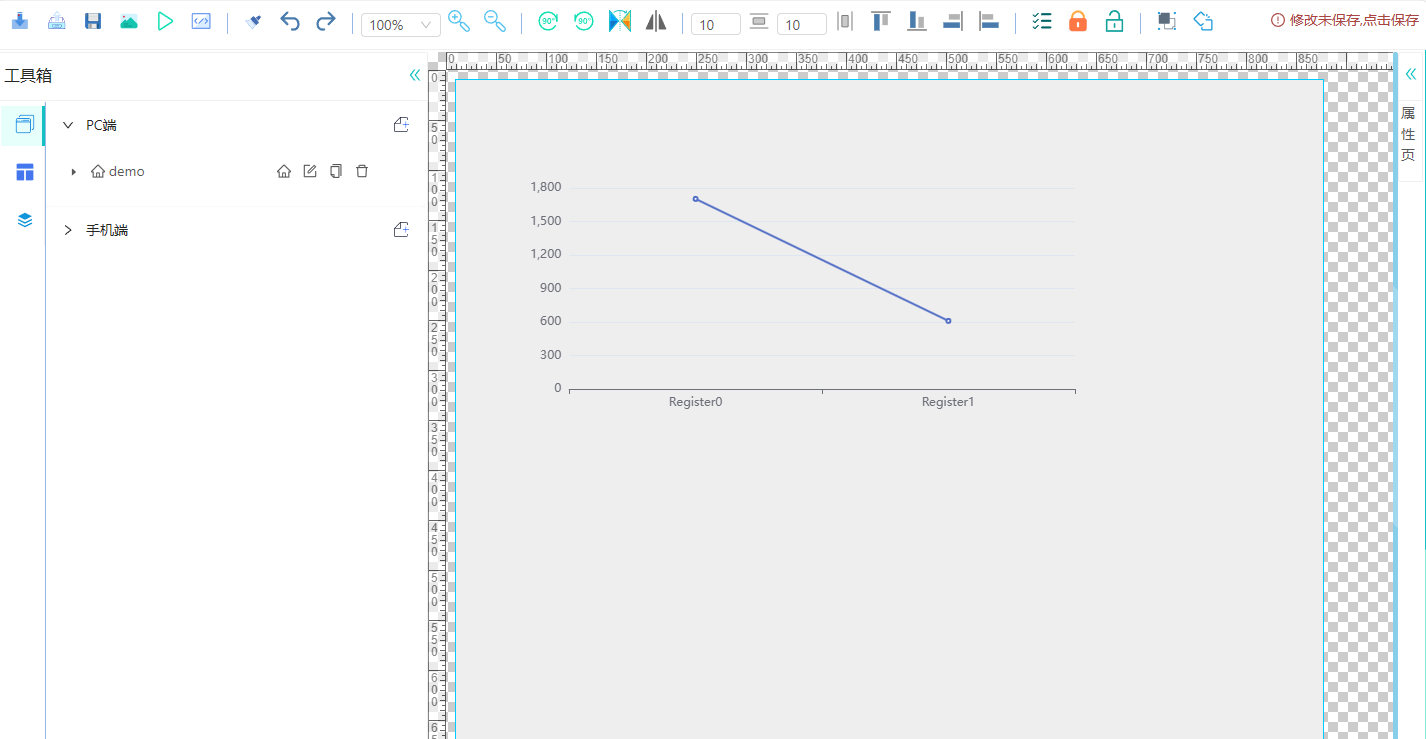第三节 让自定义的图表展示接口数据
功能说明
上节我们已经把把图表展示出来了,这节我们将说明,如何跟我们开发好的接口连接,展示我们的数据。
第一步 认识ComponentRestApi函数
ComponentRestApi函数是请求远程APi接口数据,
ComponentRestApi(Type,URL,params).then(function (res){}).catch(function(e){})
| 参数 | 描述 |
|---|---|
| Type | 必需。要调用的函数或要执行的代码串 |
| URL | 必需。周期性执行或调用 code 之间的时间间隔,以毫秒计。 |
| params | 可选。 APi请求的参数 json对象 |
| res | 必需。 接口返回的数据 |
| e | 可选。 接口请求异常 |
例子参考
ComponentRestApi("Get","http://16.100.1.60:18089/ApiDemo",{}).then(function (res){
//res包含了接口返回的数据
//比如我们刚才的接口返回的是
// "Code": 0,
// "Msg": "成功",
// "ResponseData": {
// "Register0": 0,
// "Register1": 0
}
//按照此代码就可以获取到接口返回的数值
//res.ResponseData.Register0
//.ResponseData.Register1
//完整的接口数据信息
console.log(res)
}).catch(function(){
//这里是API接口异常捕捉
})
第二步 认识setInterval函数
如果我们想实时获取我们采集到数据,并通过图表展示出来,我们就要用到setInterval函数
setInterval() 方法可按照指定的周期(以毫秒计)来调用函数或计算表达式。
提示:1000 毫秒= 1 秒。具体参照:https://baike.baidu.com/item/setInterval/2519822?fr=ge_ala
setInterval(code,millisec[,"lang"])
| 参数 | 描述 |
|---|---|
| code | 必需。要调用的函数或要执行的代码串 |
| millisec | 必需。周期性执行或调用 code 之间的时间间隔,以毫秒计。 |
| lang | 可选。 JScript 、 VBScript 、 JavaScript |
//此段代码演示的就是1秒调用一次我们开发好的接口
setInterval(function(){
ComponentRestApi("Get","http://16.100.1.60:18089/ApiDemo",{}).then(function (res){
}).catch(function(){
})
}, 1000);
第三步 使图表动起来
this.echartsView是echarts初始化完成后的变量,用户可以调用echarts官网上的函数
this.echartsView.setOption(option,true);这里就是把echarts的图表选项重新绘制
注意:在定时器中不能使用this去指向,用户需要通过定义全局变量去指向此值
var thatEchartsView = this.echartsView;
thatEchartsView.setOption(option,true);
通过以前章节的积累,那么我们现在开始写接口和echarts结合的代码
完整的代码如下
//定义eharts的选项参数变量
let option = {
xAxis: {
type: 'category',
data: ['Register0', 'Register1']
},
yAxis: {
type: 'value'
},
series: [
{
data: [150, 230],
type: 'line'
}
]
};
//定义全局的thatChartView变量用于指向echartsView结构
let thatChartView = this.echartsView
//初始化显示
thatChartView.setOption(option,true);
//开始周期性的调用开发的接口,并把接口返回的数据绘制到图表上
setInterval(function(){
ComponentRestApi("Get","http://16.100.1.60:18089/ApiDemo",{}).then(function (res){
//获取Register0的值
console.log(res.ResponseData.Register0)
//获取Register1的值
console.log(res.ResponseData.Register1)
//把Register0和Register1的值赋值给option.series[0].data变量
option.series[0].data = [res.ResponseData.Register0,res.ResponseData.Register1]
//重新绘制图表
thatChartView.setOption(option,true);
}).catch(function(){
//异常处理
})
}, 1000);
运行效果